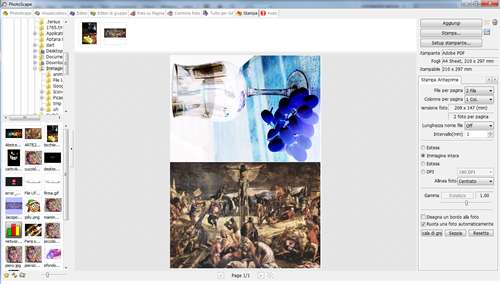Photoscape 3.6.5 è un editor di immagini gratuito che riesce a soddisfare la maggior parte delle esigenze di coloro che hanno bisogno di gestire ed elaborare immagini in modo non strettamente professionale, riuscendo in molti aspetti a sostituire il mastodontico (e costoso) Photoshop. L’installazione del software scorre quasi senza intoppi se non fosse che, prima di iniziare la copia dei file, Photoscape propone di installare Google Drive. È sufficiente eliminare il baffo al checkbox per evitare l’installazione del servizio cloud di BigG.
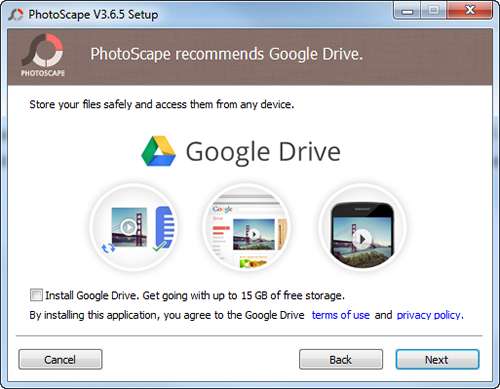
L’interfaccia del programma è sicuramente originale, nella sua prima schermata. Si tratta di una GUI organizzata a schede nella parte superiore, che propone tutte le icone/pulsanti per effettuare la maggior parte delle operazioni disposte in cerchio sulla destra dello schermo.
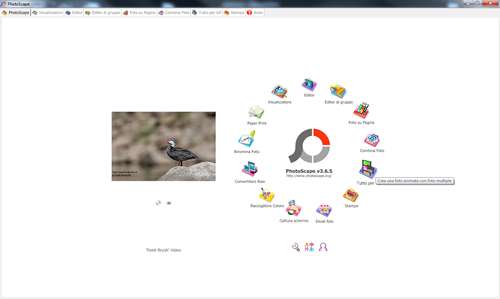
Photoscape, dicevamo, è pensato per chi non ha le conoscenze adeguate per utilizzare programmi complessi come Photoshop o Gimp e, dopo qualche minuto d’utilizzo, ci si rende conto che per effettuare la maggior parte delle operazioni bastano davvero pochi clic del mouse. Selezionando il pulsante Editor , il programma si posiziona nella directory predefinita delle immagini, proponendone l’elenco sulla sinistra della GUI. Selezionata un’immagine, possiamo subito intervenire sui valori di contrasto, luminosità e livelli, lasciando a Photoscape l’onere di regolare automaticamente questo tipo di valori. Sempre dalla scheda principale dell’editor ( Home ) abbiamo a disposizione il menu Frame , che consente di applicare delle sfiziose cornici all’immagine oggetto dell’intervento, facendo scegliere tra numerosi effetti pronti, che vanno dalla cornice “natalizia” a quella che applica un “effetto polaroid”.
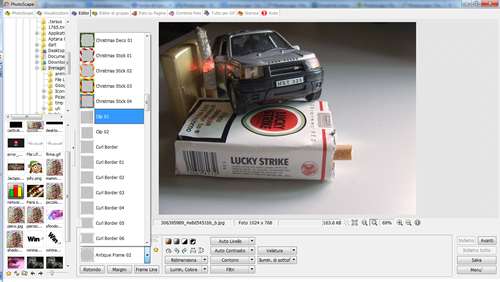
Dalla scheda Attrezzi della pagina dedicata all’editor potremo effettuare altri tipi di ritocchi, come la correzione degli occhi rossi nelle foto, oppure applicare un effetto Mosaico all’intera immagine – piuttosto che soltanto a una sua area – oppure, rimanendo nell’ambito dei fotoritocchi “sfiziosi”, sarà possibile inserire dei fumettistici Ballons (dal menu Oggetti ) scegliendo tra le tante forme proposte dal programma, tutte modificabili da parte dell’utente.
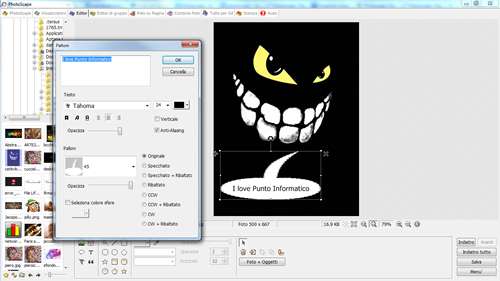
Scegliendo la scheda Foto su pagina , Photoscape permette di “incastonare” due o più immagini nella stessa pagina, utile per creare simpatiche fotocomposizioni. Selezioniamo – sulla destra della GUI – il layout che vogliamo utilizzare, e quindi trasciniamo al suo interno le immagini da utilizzare per la composizione. Con pochi clic e un pizzico di inventiva avremo creato una originale composizione fotografica.
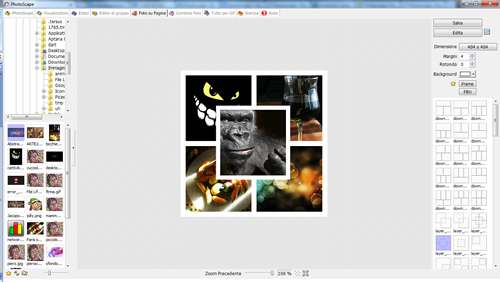
Anche la creazione di una gif animata è abbastanza facilitata dalle funzionalità di Photoscape. Selezioniamo la scheda Tutto per Gif e trasciniamo la prima delle immagini da utilizzare per la creazione della nostra animazione. Sulla destra potremo intervenire sul colore di sfondo e sui tempi per le transizioni, oltre a visualizzare l’anteprima della creazione. Ad esempio, utilizziamo due volte la stessa immagine, e selezioniamo la prima con il pulsante destro, scegliendo la voce Muovi su il frame corrente e vai al prossimo frame . Già con questa semplice operazione avremo creato una gif a rotazione continua (dal basso verso l’alto) dell’immagine selezionata.

Photoscape offre un valido aiuto anche per la stampa di una o più immagini. Cliccando sulla scheda Stampa si avrà la possibilità di trascinare le immagini all’interno del layout presente al centro della pagina, selezionando il numero di “file”, ovvero la quantità di immagini da includere nella stampa.